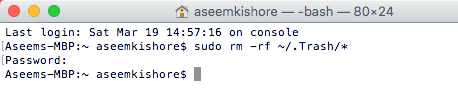По какой-то причине очистка корзины в OS X всегда была медленным процессом, особенно если там много файлов. Я выбросил огромную папку, в которой было более 10 000 элементов, и на ее уничтожение ушло целых 30 минут!
Вы мало что можете с этим поделать, поскольку так работает операционная система, но если вы знаете, как использовать Терминал и не боитесь его, вы можете ускорить процесс.
>Первое, что вы можете сделать, это убедиться, что вы не удаляете мусор безопасно. Это опция в OS X, которая полностью перезаписывает данные, хранившиеся там, где находились удаленные файлы. По сути, он гарантирует, что никакие данные не могут быть восстановлены после их удаления. Большинству людей этого не хотелось бы, если только они не хранят сверхконфиденциальную информацию, которую никто не хотел бы видеть даже после удаления данных.
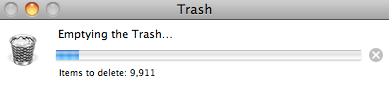
Перейдите в Finder, нажмите Настройки , а затем Дополнительно .
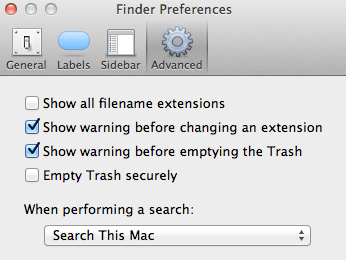
Убедитесь, что флажок Безопасно очищать корзину не установлен. Если бы вы по какой-либо причине проверили это, очистка мусора заняла бы гораздо больше времени. Если эта опция не была отмечена и очистка корзины по-прежнему происходит медленно, вы можете очистить корзину с помощью Терминала.
Примечание . Параметр «Безопасная очистка корзины» удален из OS X El Capitan и, возможно, из всех будущих версий OS X.
Очистить корзину с помощью терминала
Откройте терминал, перейдя в Приложения , Утилиты и Терминал и введите следующую команду:
Убедитесь, что вы вводите его точно так, как показано выше, без лишних пробелов и прочего. Неправильное использование этой команды может привести к удалению файлов и папок, которые вы не собирались удалять.
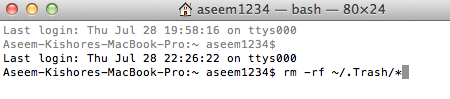
Очистка корзины с помощью терминала происходит значительно быстрее, чем традиционный метод с использованием графического интерфейса. В большинстве случаев, вероятно, не стоит заходить в Терминал, но если у вас есть огромный объем данных, которые вы только что удалили, возможно, стоит приложить дополнительные усилия, чтобы сэкономить время. Обратите внимание, что использование этой команды в терминале не удаляет мусор с внешних жестких дисков или других разделов, а удаляет только локальные файлы на вашем Mac.
Если эта команда у вас не работает и корзина не очищается, возможно, вам придется запустить команду как sudo . Для этого просто добавьте sudo спереди:.
sudo rm -rf ~/.Trash/*
При использовании команды sudo вам потребуется ввести пароль учетной записи для завершения задачи. Поэтому, если корзина не удаляется или вы получаете сообщение об ошибке при попытке очистить корзину, вы можете попробовать этот метод, чтобы решить проблему.
Вот и все! Если у вас возникли проблемы/проблемы с очисткой корзины в OS X Lion или другие мысли, оставьте комментарий здесь и дайте нам знать! Наслаждайтесь!.